Kopienanzahl einstellen, Zufuhr (auswahl der papierquelle), Usb-speicher entfernen – TA Triumph-Adler P-C2160DN Benutzerhandbuch
Seite 88: Dateiliste des usb-speichers drucken, Seite 4-18, Ucken ( seite 4-18 )
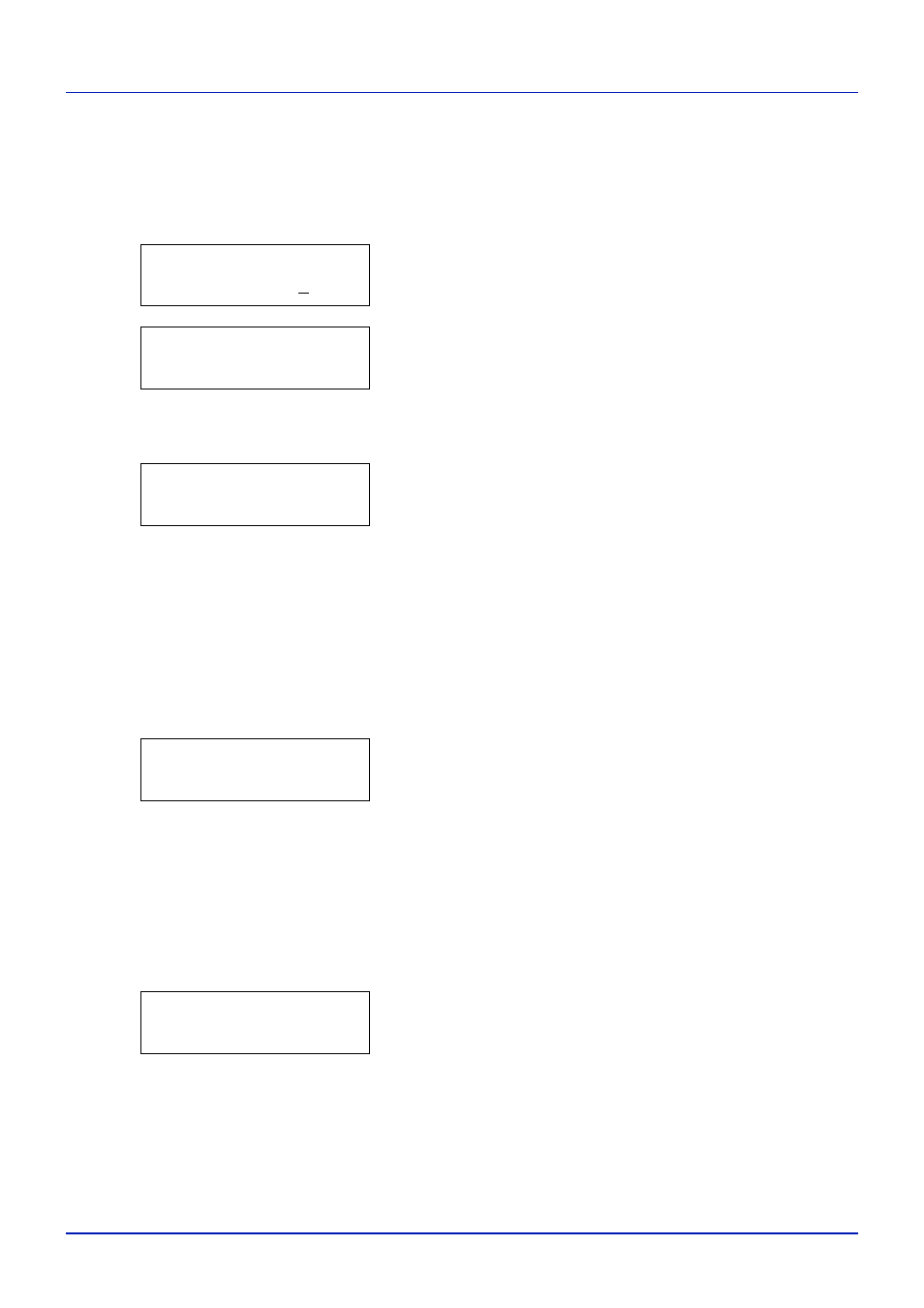
Umgang mit dem Bedienfeld
4-18
Kopienanzahl einstellen
Wählen Sie die Anzahl der Ausdrucke aus dem USB-Speicher.
WICHTIG Um diese Eigenschaft zu nutzen, muss eine optionale SSD
installiert sein oder die RAM-Disk auf Ein stehen.
1
Wird Kopien in Schritt 5 von letzter Seite angezeigt, drücken Sie und
oder und , um die Anzahl der Kopien einzustellen. (Beispiel: 10)
2
Drücken Sie
[OK]. Zufuhr und ein Fragezeichen (?) erscheint.
Zufuhr (Auswahl der Papierquelle)
Wählen Sie die Papierquelle zum Druck aus dem USB-Speicher.
1
Wird Zufuhr in Schritt 2 weiter oben angezeigt, drücken Sie und
oder und mehrmals, bis die entsprechende Zufuhr erscheint.
(Zum Beispiel: Kassette 2)
Der Inhalt dieser Liste hängt davon ab, welche Optionen jeweils
installiert sind.
2
Drücken Sie
[OK]. Die Anzeige Es wird gedruckt erscheint und
der Drucker druckt die gewünschte Datei des USB-Speichers.
USB-Speicher entfernen
Den USB-Speicher wie folgt entfernen.
1
Drücken Sie sobald USB-Speicher angezeigt wird.
2
Drücken Sie oder mehrmals bis Gerät entfernen erscheint.
3
Drücken Sie
[OK]. Ein blinkendes Fragezeichen (?) erscheint.
4
Erneut auf
[OK] drücken. Die Menüanzeige wird beendet und der
USB-Speicher kann entfernt werden.
Dateiliste des USB-Speichers drucken
Gibt eine Liste aller Dateien auf dem USB-Speicher aus.
1
Drücken Sie sobald USB-Speicher> angezeigt wird.
2
Wiederholt auf oder drücken, bis >Dateiliste drucken erscheint.
3
Drücken Sie
[OK]. Ein blinkendes Fragezeichen (?) erscheint.
4
Erneut die Taste
[OK] drücken. Die Anzeige Es wird gedruckt
erscheint und der Drucker druckt eine Liste mit allen auf dem USB-
Speicher vorhandenen Dateien.
Kopien
010
Zufuhr
? Kassette 1
Zufuhr
? Kassette 2
>Gerät entfernen ?
>Dateiliste drucken ?